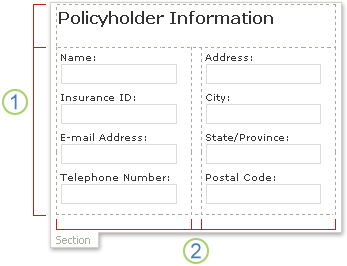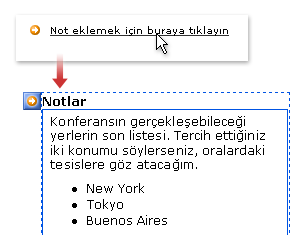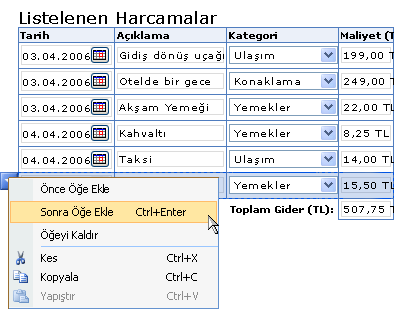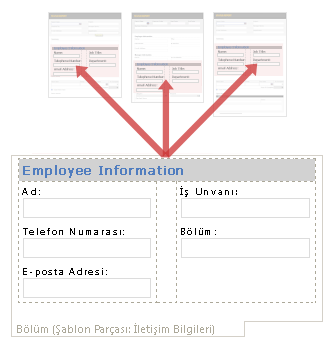Not: En güncel yardım içeriklerini, mümkün olduğunca hızlı biçimde kendi dilinizde size sunmak için çalışıyoruz. Bu sayfanın çevirisi otomasyon aracılığıyla yapılmıştır ve bu nedenle hatalı veya yanlış dil bilgisi kullanımları içerebilir. Amacımız, bu içeriğin sizin için faydalı olabilmesini sağlamaktır. Buradaki bilgilerin faydalı olup olmadığını bu sayfanın sonunda bize bildirebilir misiniz? Kolayca başvurabilmek için İngilizce makaleye buradan ulaşabilirsiniz .
Bu makalede, elektronik formlar verileri toplamak için kağıt tabanlı formlar yerine kullanmanın yararları anlatılmaktadır. Microsoft Office InfoPath form şablonlarını kağıt tabanlı formlar dönüştürmek için en iyi uygulamalardan bazıları da içerir.
Not: Kağıt tabanlı formunuza Microsoft Office Word veya Microsoft Office Excel'de tasarlanmış varsa, belgeyi veya çalışma kitabını InfoPath form şablonuna hızla dönüştürmek için InfoPath Alma Sihirbazı'nı kullanabilirsiniz. Form başka bir programda oluşturulmuş veya formu özgün kaynak dosyasını erişemiyorsanız, kağıt formu InfoPath'de sıfırdan yeniden oluşturmanız gerekir.
Bu makalede
Elektronik formlar kullanmanın yararları
Elektronik formlar yerine kağıda dayalı formları kullanarak pek çok yararı vardır. Şu avantajları şunlardır:
Accurate, tutarlı verileri Kağıt formlarıyla, çoğunlukla yanlış yerde yazma bilgilerini kişiler veya formu dolduran yönergeleri hatalı yorumlayan. Bir çalışanın el ile bir veritabanı veya başka bir programa form verilerini reenters zaman da hatalar oluşabilir. Bulma ve bu türde veri girişi hataları düzetmeye pahalı ve zaman alıcı olabilir. InfoPath, kullanıcıların veri girişi hataları önlemenize yardımcı olmak için otomatik bazı yollar içerir. Örneğin, otomatik olarak kullanıcılar için sayısal değerleri hesaplamak için formüller kullanabilirsiniz. Veri kullanıcının dikkatini çekmek için koşullu biçimlendirme kullanın veya yazım denetimi etkinleştirmek kullanıcıların formlarını göndermeden önce Yazım hatalarının denetlenmesini sağlayabilir. Otomatik olarak alan kullanıcılar için bir veritabanından veya diğer veri depolama sistemi varolan verileri kullanarak doldurmak mümkündür. Örneğin, kullanıcıların kendi kimlik numarası bir çalışan kimliği kutusuna girdikten sonra çalışan bilgileri alanlarını otomatik olarak doldurur satış form tasarlayabilirsiniz.
Kolay güncelleştirme Varolan form şablonunu güncelleştirmeniz gerekiyorsa, bunu değiştirin, yeniden yayımlayabilirsiniz ve kullanıcılara dağıtan. Güncelleştirme otomatik olarak Kullanıcılar form şablonunuzu temel alan bir form bir sonraki açışınızda olur. Güncelleştirilmiş form şablonu yayımlarken kullanıcılar çevrimdışı çalışıyorsanız, ağa bağlı oldukları bir sonraki açışınızda güncelleştirme gerçekleşir. Form şablonunuzu uyarı kullanıcılara tasarlayabilirsiniz rağmen kullanıcıları genellikle güncelleştirme oluştuğunu fark çalışmaz.
İş akışı seçenekleri InfoPath'te iş akışı özelliklerinin avantajlarından yararlanarak, ortak iş süreçlerini içinde verileri bir kişiden diğerine yönlendirildikten genel verimliliğini artırabilirsiniz. İş akışları maliyet ve proje onayı veya belgeyi gözden gibi iş süreçlerini yönetmek ve bu işlemlerin ile ilgili İnsan görevlere izleme tarafından koordine etmek için gereken süre küçültebilirsiniz. Örneğin, bir kağıt tabanlı gider içinde bir çalışan bir yazdırılan gider raporu formunu doldurur işlemi forma bir kağıt dolaştırma notu ekler ve sonra müdürü için şirket içi posta gönderir raporlama düşünün. Raporu onaylamaktan sonra Yöneticisi yönlendirme notu üzerindeki kişinin adının yanındaki kutuyu denetler ve şirket içi posta yoluyla muhasebe bölümü raporu gönderir. Muhasebe Müdürü raporu onaylar varsa, daha sonra geri ödenmesi denetimleri verilir. İlk rapor teslim edildiği ve çalışan bildir geri ödenmesi onay alındığında arasındaki sürenin haftalar verileri gönderebilir. InfoPath Microsoft Office SharePoint Server 2007ile birlikte kullanıyorsanız, bu önemli zaman ve gider kaydedebilirsiniz iş akışı türünü otomatik hale getirebilirsiniz.
Diğer mekanizmalarıyla InfoPath form verileri diğer ürünleri ve teknolojileri ile tümleştirebilirsiniz. Örneğin, bir Microsoft SQL Server veritabanında form verileri depolamak veya böylece doğrudan InfoPath tarafından desteklenmeyen bir veritabanı için veri gönderebilmek için bir Web hizmetinden tasarım form şablonunuzu temel almak karar verin. InfoPath, Microsoft Office Outlook, Microsoft Office Excel ve Microsoft Office Access gibi Microsoft Office sisteminde birçok diğer programlar ve sunucuları ile çalışır. Başka şeylerin yanı sıra, tasarlama ve Outlook e-posta iletilerini InfoPath form doldurma, Excel çalışma kitapları için InfoPath veri dışarı aktarma, Access veritabanı InfoPath veri göndermek veya SharePoint listesinden veri sorgu. Ayrıca, geliştiriciler InfoPath denetimlerinin şirketinizde kullanılan özel iş uygulamaları ekleyebilirsiniz.
Eklenen güvenlik Kağıt formları gerekmeyen güvenli değildir. Bunlar misrouted veya kesildi, hangi hassas bilgilerin açığa için olası bir tanıtır. InfoPath için güvenlik modeli güvenlik bölgesi ve Windows Internet Explorer'da düzeyi ayarlarıyla ilgili. Bu güvenlik özellikleri erişme veya güvenilir olmayan bir kaynak veri gönderme gibi güvenli olmayan işlemlerin, kullanıcıların formları ve bilgisayarları korunmasına yardımcı olmak için tasarlanmıştır. InfoPath form şablonuna tasarımını koruma, dijital imzaları kullanma, birleştirme ve teslim etme gibi belirli form işlemlerini yönetme ve kullanıcı bilgisayarlarında formları güvenme dahil, ek güvenlik önlemleri sunar.
Kağıt formları dönüştürmek için en iyi yöntemler
Aşağıdaki listede, kağıt formlar için InfoPath form şablonlarını dönüştürdüğünüzde göz önünde bulundurulması gereken bazı noktalar açıklanmaktadır.
-
Formun bölümlerini düzenlemek için düzen tablolarını kullanma Bir kağıt formuyla olduğu gibi böylece doldurmak kişiler aracılığıyla formda mantıksal bir şekilde hareket ettirebilirsiniz Elektronik formu düzenlemelisiniz. InfoPath'te, denetimleri, bir bölüm birbirinden ayırmak için ve logolar ve diğer grafik bekletmek düzenlemek için düzen tablolarını kullanabilirsiniz. Buna ek olarak, düzen tablolarını kullanarak kolayca profesyonel ve şık form şablonunuzu bakacak şekilde metin kutuları, onay kutuları ve diğer öğeleri hizalamak aktarabilmenin eklenen yararı sağlar. Aşağıdaki örnekte, metin kutularının içinde bir form şablonunda bölüm düzenlemek için Düzen tablosu kullanılır.
1. Bu düzen tablosu iki satır bulunur.
2. üç sütun vardır ikinci satırda. Orta sütuna yalnızca aralığı amacıyla kullanılır.
-
İsteğe bağlı bilgileri düşünün çözümleri Kağıt formları sıklıkla belirli kullanıcı kategorileri için ayrılmış olan bölümler içerir. Örneğin, hastaneler, hasta bilgileri form nurses veya diğer tıbbi personel ve sabırlı tarafından değil doldurulmuş düşünülen "için yalnızca yönetim kullan" bölüm içerebilir. InfoPath'te bir bu tür isteğe bağlı bilgileri yerleştirmek için çeşitli yöntemler vardır. En iyi yolu, kullanıcı eklemek seçmedikçe formda görüntülenmez ancak diğer denetimleri içeren bir denetim olan isteğe bağlı bölüm kullanmaktır. Örneğin, bir durum raporu form şablonunda isteğe bağlı notları bölüm içerebilir. Tamamlayıcı not eklemek istediğiniz kullanıcıları eklemek ve isteğe bağlı bu bölümü doldurabilir. Herkesin gizli bölüm bırakabilirsiniz.
Formda belirli bir koşul sürece belirli alanlarını gizlemek için koşullu biçimlendirme de kullanabilirsiniz; 18 veya eski bir onay kutusu kullanıcı seçinceye kadar Örneğin, bir uygulama form şablonunda, belirli bir alan kümesi gizleyebilirsiniz.
-
Yinelenen tablolar yerine normal tabloları kullanma Yinelenen tablolar, yer kazanmak ve formunuzu doldurduğunuzda kullanıcılarınız fazladan dereceli esneklik sunmak için kullanabilirsiniz. Yinelenen tablolar kullandığınızda, form şablonunuzu kullanıcı ilk kez açıldığında, çok sayıda boş satırları gösterme gerekmez. Bunun yerine, kullanıcılar normalde yalnızca bir satır görürsünüz ve yalnızca daha fazla olduğunda ve bunları gerekirse ekleyin.
-
Belirleme veri gerekiyor Kağıt formunuza dönüştürmeden önce ne nihai kullanıcılara elektronik forma girer verilere yapılması gerekecek karar vermelisiniz. Kağıt formunuza dönüştürmeden önce verileri gereksinimlerinize ön aracılığıyla düşünme tarafından form şablonunuzu oluşturmak için gereken altyapı sahip olup olmadığını belirleyebilirsiniz. Örneğin, kullanıcıların hızla form verilerini ve geriye gönderebilmesini gerekiyor ve verileri yeniden gerekmez, ardından form şablonunuzu e-posta iletisi olarak yayımlamak istediğiniz. Kullanıcı formları gelen kutunuzda bir InfoPath Formları klasörü içinde depolanır. Diğer kişilerin form verilerini paylaşabileceğiniz gerekirse, Microsoft Windows SharePoint Services çalıştıran bir sunucuda kitaplıklarında ilişkili InfoPath form koleksiyonlarını depolamak isteyebilirsiniz. Kullanıcıların diğer iş uygulamalarını veya sistemleri, gider raporlama veya muhasebe uygulamaları gibi form verilere erişmek gerekirse şirket veritabanlarında verileri depolamak isteyebilirsiniz. Bu çoğunlukla form şablonu ve veritabanı veya iş sistem arasında aracı gören bir Web hizmeti için form şablonunu bağlanarak gerçekleştirilir.
-
Size gerekmeyen kaç tane görünümün belirleme InfoPath'te, aynı form şablonunu farklı görünümlerini oluşturabilirsiniz. Bir görünümü, form şablonunda verileri göstermek için alternatif bir yoludur. Örneğin, izin uygulama form şablonu tasarlarken varsa, alıcı aracı için başka bir görünüm doldurun ve üçüncü kimin onaylayacağını veya uygulama engeller Investigator için görüntülemek için elektrik yüklenici için bir görünümü kullanabilirsiniz. Görünümleri kullanarak, tasarlama ve aynı iş süreci için birden çok form korumak için gerek ortadan kaldırın.
-
Ne tür bir ihtiyacınız denetimleri belirleme Kağıt form gerçekten formlar tasarlamaya için hazırlanmış değilse, Word gibi bir programda oluşturduysanız, metin kutuları, onay kutuları, düğmeler ve belki de birkaç diğer denetimler büyük olasılıkla kullanılır. InfoPath form şablonunuzu ekleyebileceğiniz 30'dan fazla farklı denetimler sunar. Metin kutuları ve liste kutuları gibi standart denetimleri ek olarak bir dizi yinelenen tablolar, seçenek grupları ve isteğe bağlı bölümler gibi yeni denetim, InfoPath içerir. Bu tür denetimler kullanıcılarınız esnek form şablonunu tasarlama olanak sağlar. Örneğin, bir gider raporu form şablonunda yinelenen tablo gerektiği girmelerini sağlamak için kullanabileceğiniz ihtiyaç duydukları gibi öğeleri gider.
-
Şablon bölümleri yaygın kümelerinin denetimleri kullanarak düşünün Çok sayıda dönüştürmek için kağıt formlar varsa, ortak bölümler ve InfoPath şablonu bölümlere kapatılabilir alanlarının kümeleri arayabilirsiniz. Bir şablon parçası birden çok form şablonlarını yeniden kullanmak üzere kaydettiğiniz bir form şablonunu bir bölümüdür. Normal şablonu bölümü denetimleri ve veri kaynağıoluşur ve veri bağlantıları, veri doğrulama ve kurallar gibi özellikler de içerebilir. Oluşturma ve şablon bölümleri kullanarak form şablonlarını kuruluşunuzdaki tonu, yapısını ve davranışı içinde tutarlı olduğundan emin olun yardımcı olabilir. Örneğin, İnsan kaynakları bölümü tek bir kişi bilgileri şablon parçasını kendi form şablonlarının tümünde kullanabilirsiniz.
-
Dijital imzaları etkinleştirme InfoPath'te form şablonunuzu kullanıcıların belirli bir form veya tüm form bölümlerini oturum şekilde yapılandırabilirsiniz. Form içeriğini değiştirilmemesi de sağlamaya yardımcı olur ve form imzalama formu dolduran kişi olarak kullanıcı kimliğini doğrulamaya yardımcı olur.
-
Bu kullanıcılar formları doldurmak yardımcı özelliklerini kullan InfoPath'te, kullanıcıların, formları daha hızlı doldurma yardımcı olması için denetimler için varsayılan değerleri atayabilirsiniz. Örneğin, bir gider raporunda, tarih seçici denetimi için varsayılan değer olarak bugünün tarihi atayabilirsiniz. Kullanıcı gider öğeleri girdikçe giderleri otomatik hesaplanmasını formülleri Alttoplam ve toplama alanlarına atayabilirsiniz. Ayrıca, böylece başka bir Microsoft Office belgesinde yaptıkları gibi kullanıcıların bunlar, yazım denetimi sorunları için girdiğiniz metin denetleyebilirsiniz yazım denetimi etkinleştirebilirsiniz. Ve form özel komutları sağlarlar veya Yardım içeriği isterseniz, formu yanındaki görüntüleyen bir özel görev bölmesi oluşturabilirsiniz.